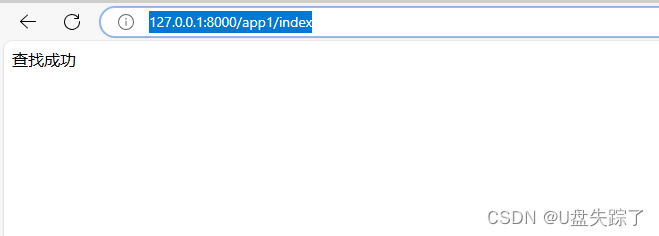1,提前创建注册的app1应用
Test/Test/settings.py
python manage.py startapp app1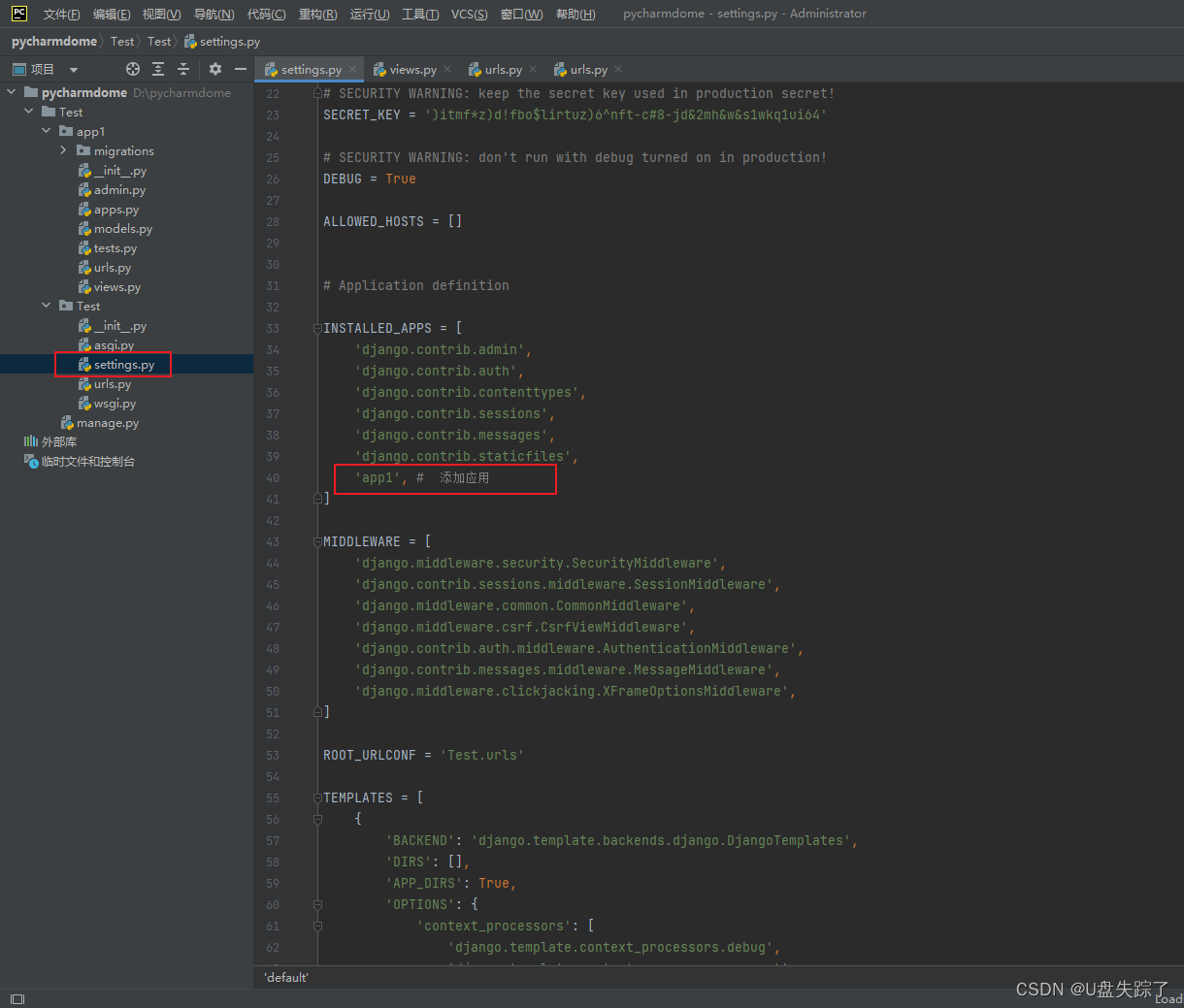
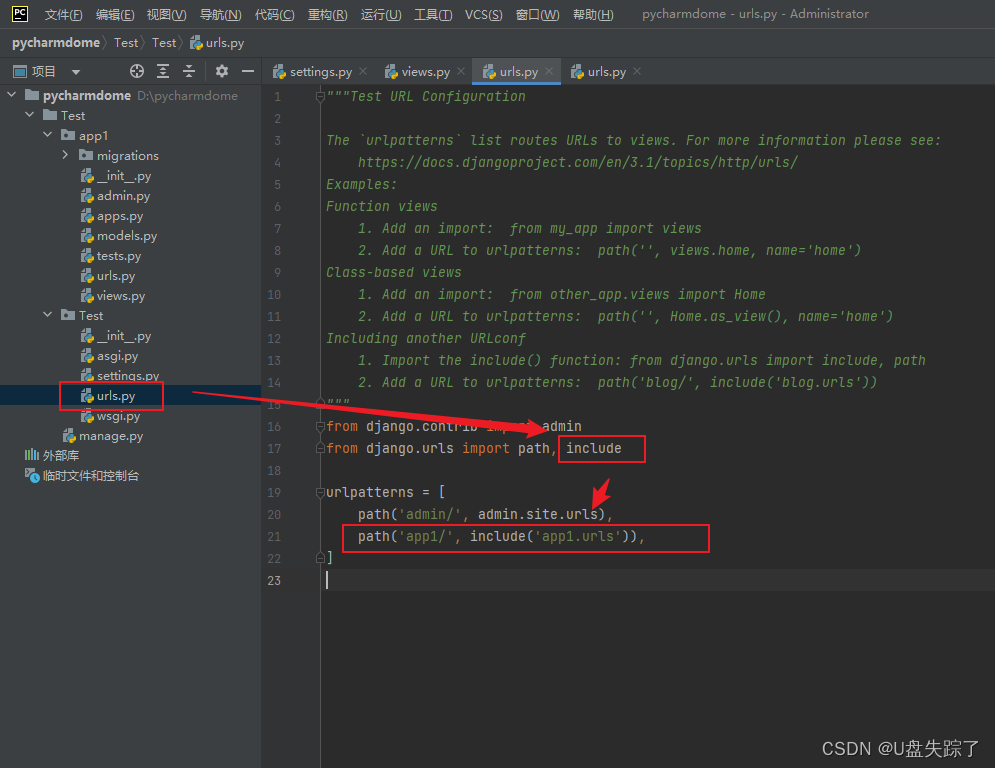
2,配置mysql数据库连接
Test/Test/settings.py
DATABASES = {
'default': {
'ENGINE': 'django.db.backends.mysql',
# 数据库名字
'NAME': 'db1',
# 连接mysql数据库用户名
'USER': 'root',
# 连接mysql数据的密码
'PASSWORD': '12345687',
# mysql数据库的主机地址
'HOST': '127.0.0.1',
# mysql数据库的端口号
'PORT': '3306',
}
}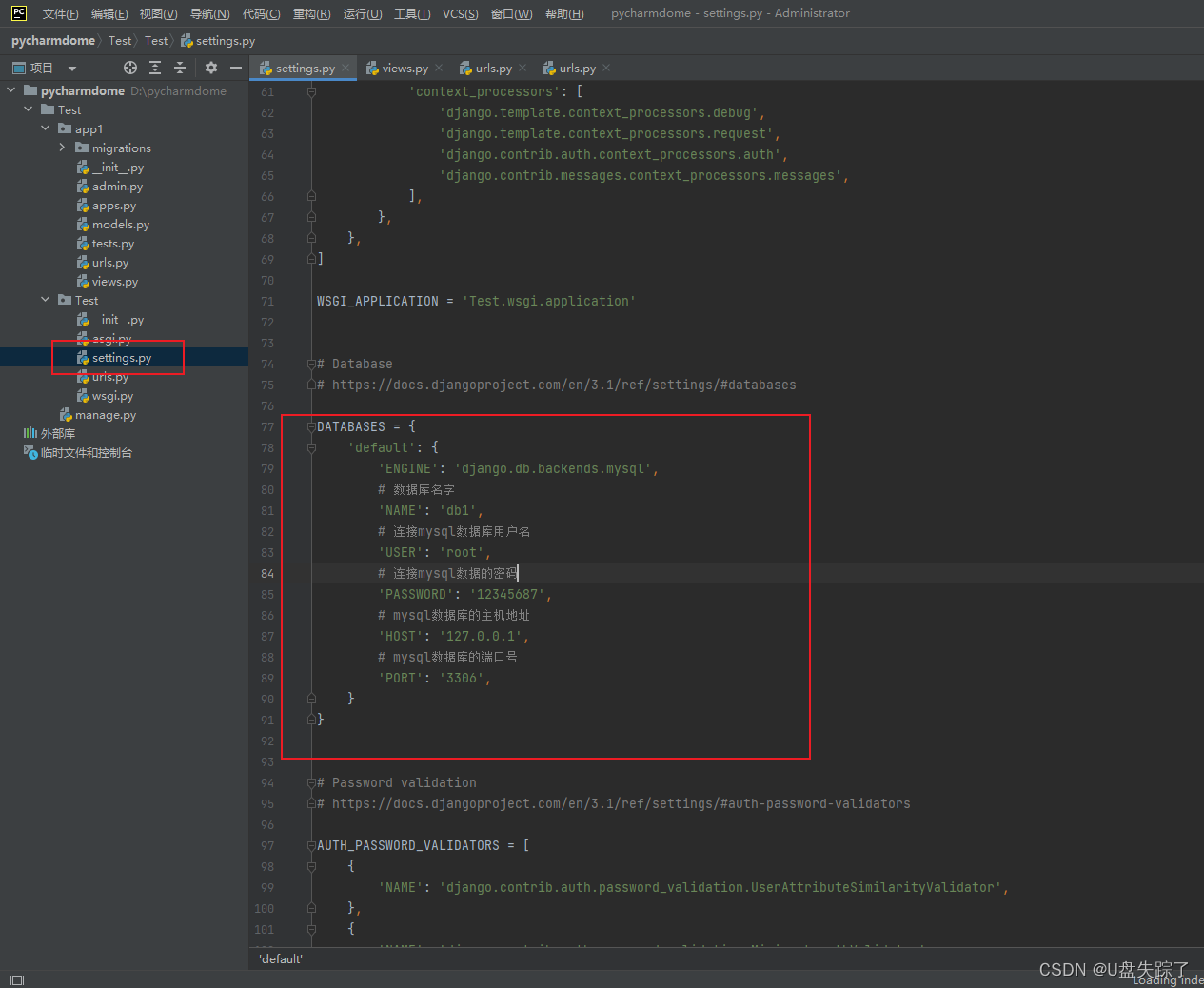
3,添加视图函数
Test/app1/views.py
from django.shortcuts import render
# Create your views here.
from django.db import connection
from django.http import HttpResponse
def index(request):
# 获取游标对象
cursor = connection.cursor()
# 拿到游标对象后执行sql语句
cursor.execute("SELECT * FROM mechanism_state")
rows = cursor.fetchall()
# 遍历查询到的数据
for row in rows:
print(row)
return HttpResponse('查找成功')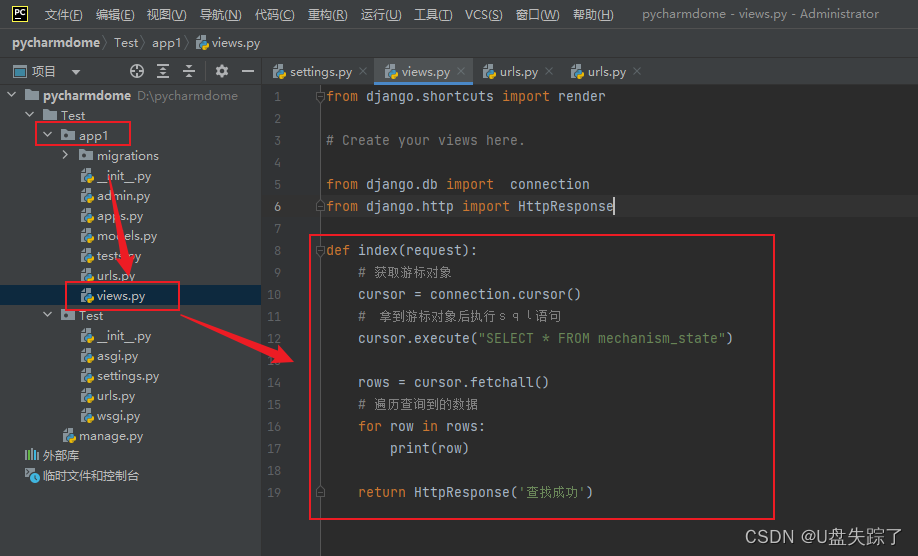
4,添加路由
创建的app1应用,是没有urls.py文件的,需自行创建
Test/app1/urls.py
from django.urls import path
from . import views
urlpatterns = [
path('index', views.index, name='index'),
]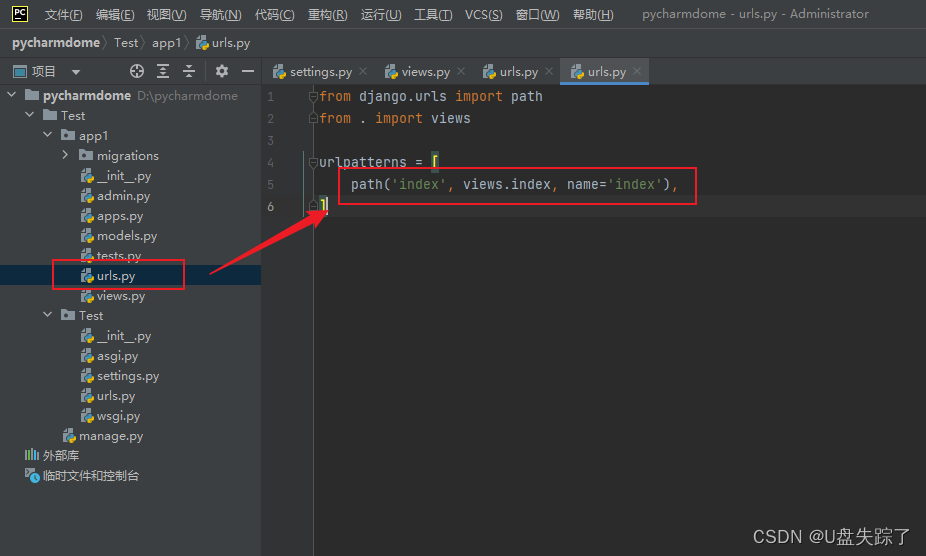
5,访问页面
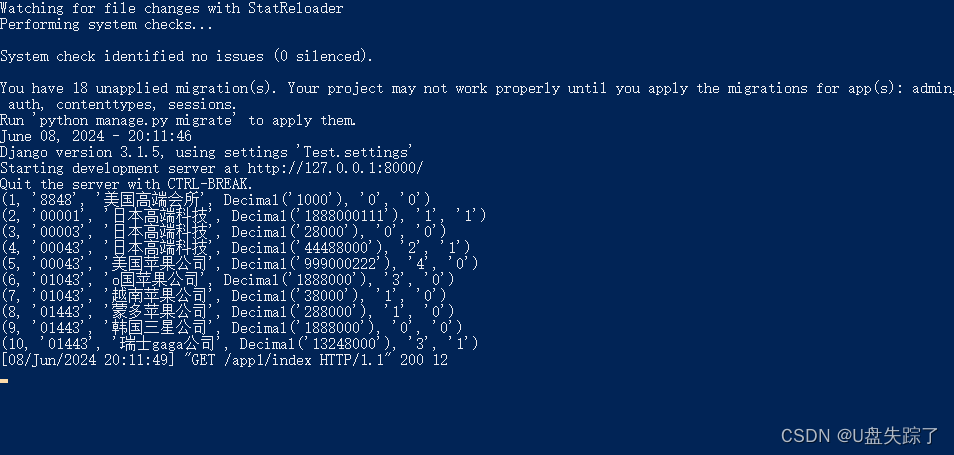
安装配置mysql数据库可参考:
MySQL Community Server win10安装方法_mysql community server 安装 win10-CSDN博客